Kompozícia Sturm танцы žije z dynamiky a pohybu. V tomto tutoriále ti ukážem, ako môžeš zvýrazniť dojem tancujúceho páru vo vysokej výške pomocou pohybovej rozostrenosti. Táto technika zabezpečí, že tvoje neskoršie práce budú živšie a atraktívnejšie. Poďme sa hneď vrhnúť do detailov.
Najdôležitejšie poznatky
- Použitím pohybovej rozostrenosti sa obraz stáva živším a evokuje pohyb.
- Použitie inteligentných objektov umožňuje flexibilné prispôsobenie efektov.
- Cielené maskovanie oblastí zabezpečí, že určité časti obrazu zostanú ostré a iné sa rozmazú.
Postupný návod
Najskôr otvor svoj projekt so Sturm танцы v Photoshope. Pár si už konvertoval na inteligentné objekty, čo ti poskytuje veľké výhody pri aplikácii filtrov a efektov.

Ako prvé, ak chceš upraviť prvú osobu, vyber príslušnú vrstvu. V tomto prípade začínaš so ženou. Klikni na Filtrovať, potom choď na Rozostrenie a vyber Pohybovú rozostrenosť.

Otvorí sa dialógové okno a zobrazia sa rôzne možnosti pre rozostrenie. Pri predvolených nastaveniach môže byť obraz prehnane rozmazaný, takže si dávaj pozor na manuálne prispôsobenie hodnôt. Pohybuj posúvačom pre vzdialenosť, aby si dosiahol primeranú rozostrenosť, možno okolo 6 pixelov.
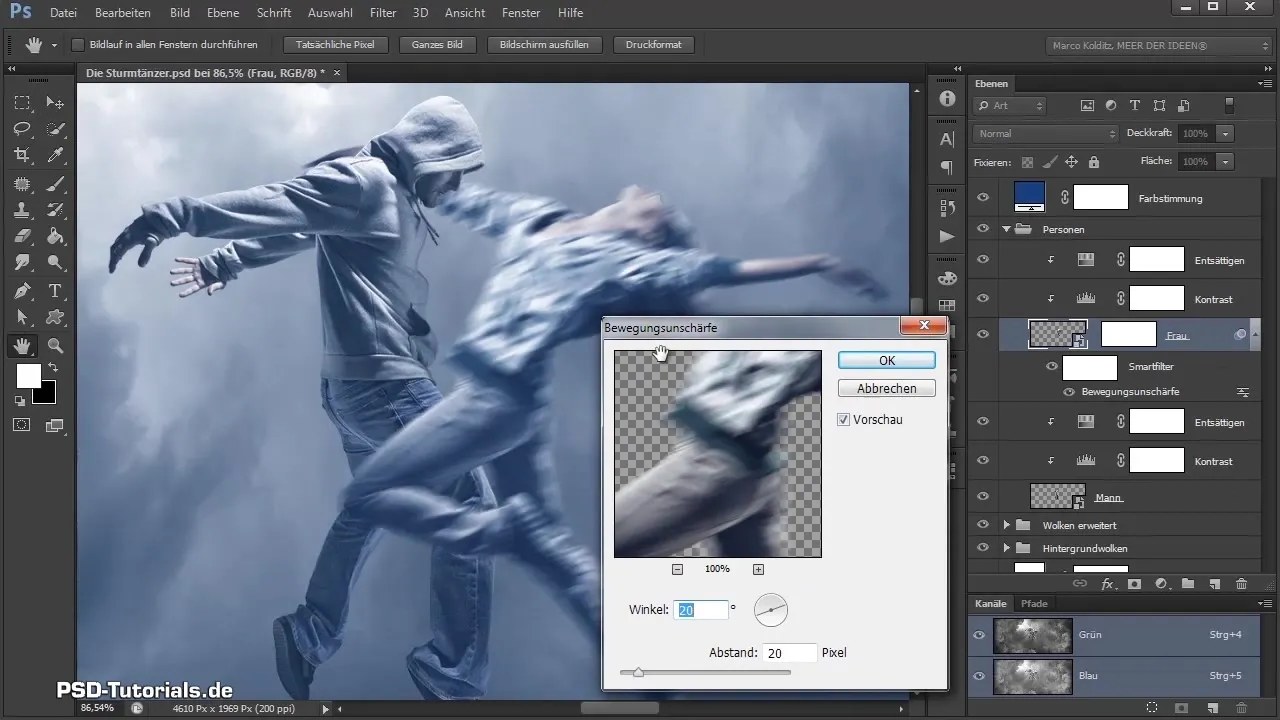
Uhol pohybovej rozostrenosti ovplyvňuje smer, ktorým efekt pôsobí. Aby si vytvoril dojem dynamického pohybu, nastav uhol na približne 12°, aby to vyzeralo, že sa žena pohybuje šikmo nahor. Potvrď nastavenia kliknutím na „OK“.
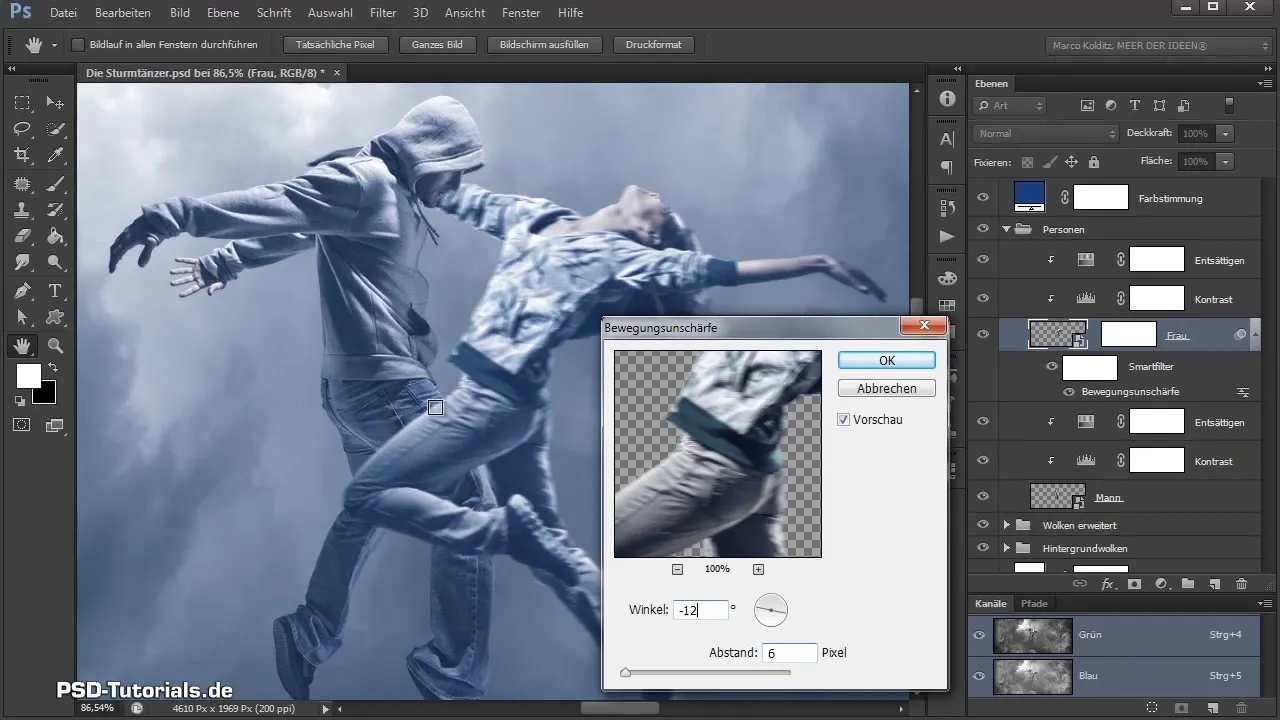
Výsledok teraz zobrazuje, že žena je zobrazená rozmazane. Skontroluj, či bol vytvorený inteligentný filter s maskou, ktorá ti umožňuje neskôr upravovať zmeny. Dvojklikni na inteligentný filter, aby si znovu otvoril dialógové okno a nastav si podrobnosti.

Teraz prichádza ďalší krok: chceš, aby pohybová rozostrenosť bola zachovaná iba na určitých miestach. Na optimalizáciu obrazu používame mäkký štetec s nízkou krycou silou na maskovanie oblastí, ktoré majú zostať ostré.
Maľuj štetcom cez miesta, ktoré chceš mať ostré, a ostatné vynechaj. Tu platí: pracuj podľa pocitov a rozhodni sa, ktoré časti obrazu si zaslúžia pozornosť. Môžeš prispôsobiť kryciu silu na dosiahnutie harmonického vzhľadu.

Ako si dokončil so ženou, zopakuj tento proces pre muža. Vyber jeho vrstvu a aplikuj rovnaký filter pohybovej rozostrenosti. Dávaj pozor na modifikáciu uhla, aby zodpovedal rotácii postavy. Nastav hodnotu rozostrenia na 6 pixelov, ak je to potrebné.
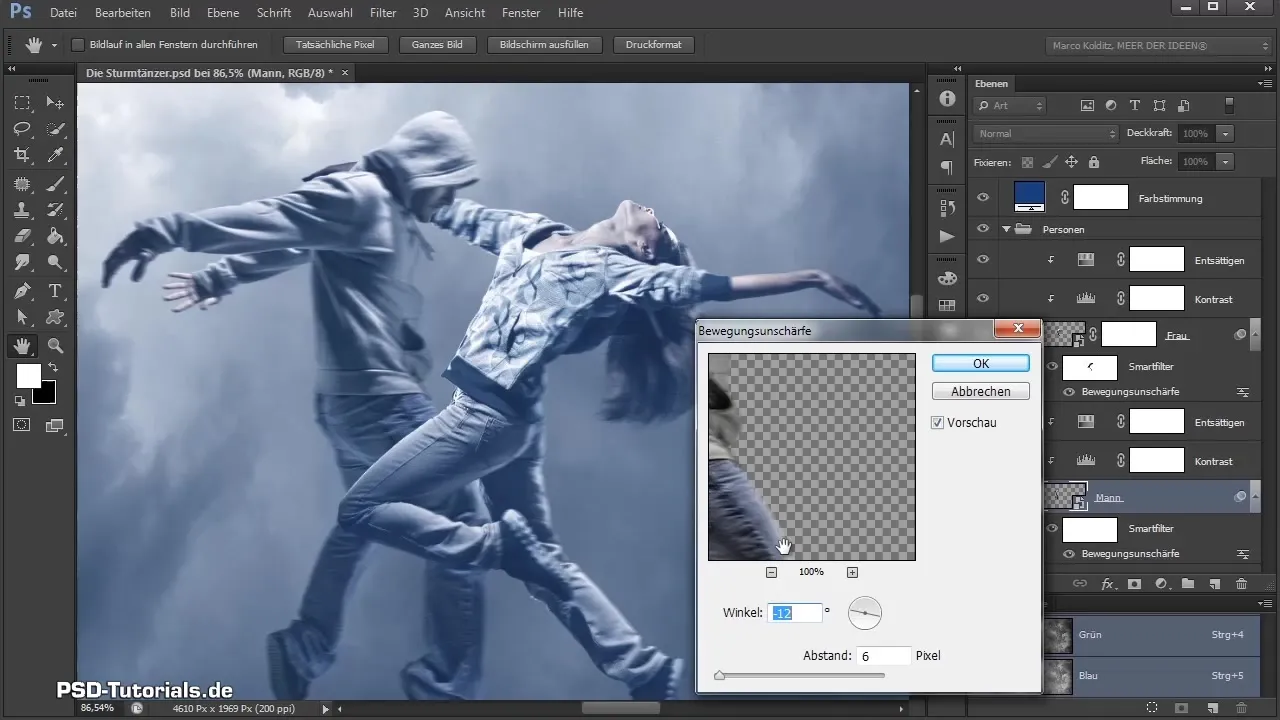
Ako si nastavil nastavenia, prispôsob aj tu masku tým, že maľuješ mäkkým štetcom cez relevantné oblasti. Uisti sa, že tvár a čiapka muža zostanú ostré.

Teraz môžeš nechať nohy o niečo rozmazanejšie, aby si zvýšil dojem pohybu. Dávaj pozor, aby si medzi postavami prechádzal a prispôsoboval ostrosť podľa svojho želania. Celý obraz profitoval z harmonického vzťahu medzi rozostrením a ostrosťou.
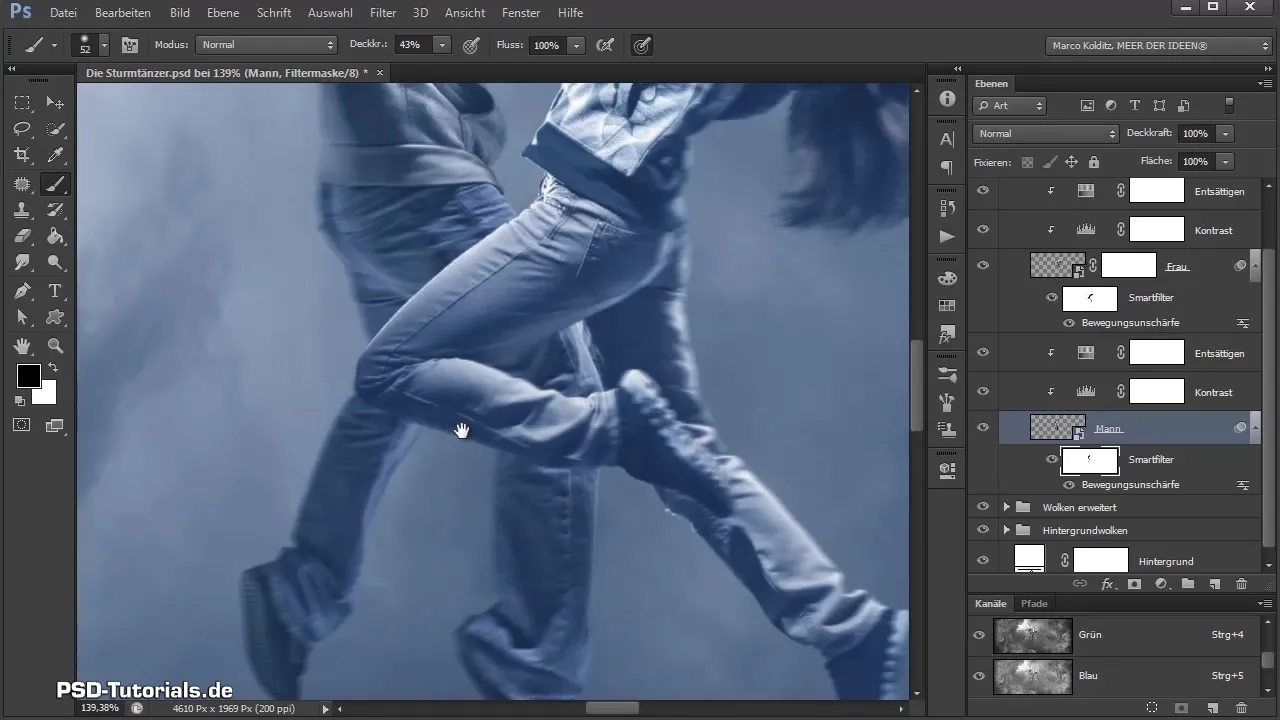
Je v poriadku, ak určité detaily vyzerajú nerealisticky, pokiaľ celkový obraz je vyvážený. Využi rozostrenie tam, kde pridáva obrazu viac dynamiky.

Nakoniec všetko zložíš podľa svojho vkusu. Skontroluj svoju prácu a urob finálne úpravy tak, že cielene prinesieš ostrosť na vybraných miestach. Zistíš, že táto cielená úprava vedie k realistickejšiemu dojmu.

Predpokladám, že si teraz dosiahol uspokojivý výsledok, ktorý stelesňuje dojem pohybu a slobody, ktorý si zamýšľal. Buď pripravený na ďalšie kroky v tomto kompozičnom projekte, ktoré zahŕňajú pridanie ďalších prvkov, ako sú terénne vozidlá a vtáky.
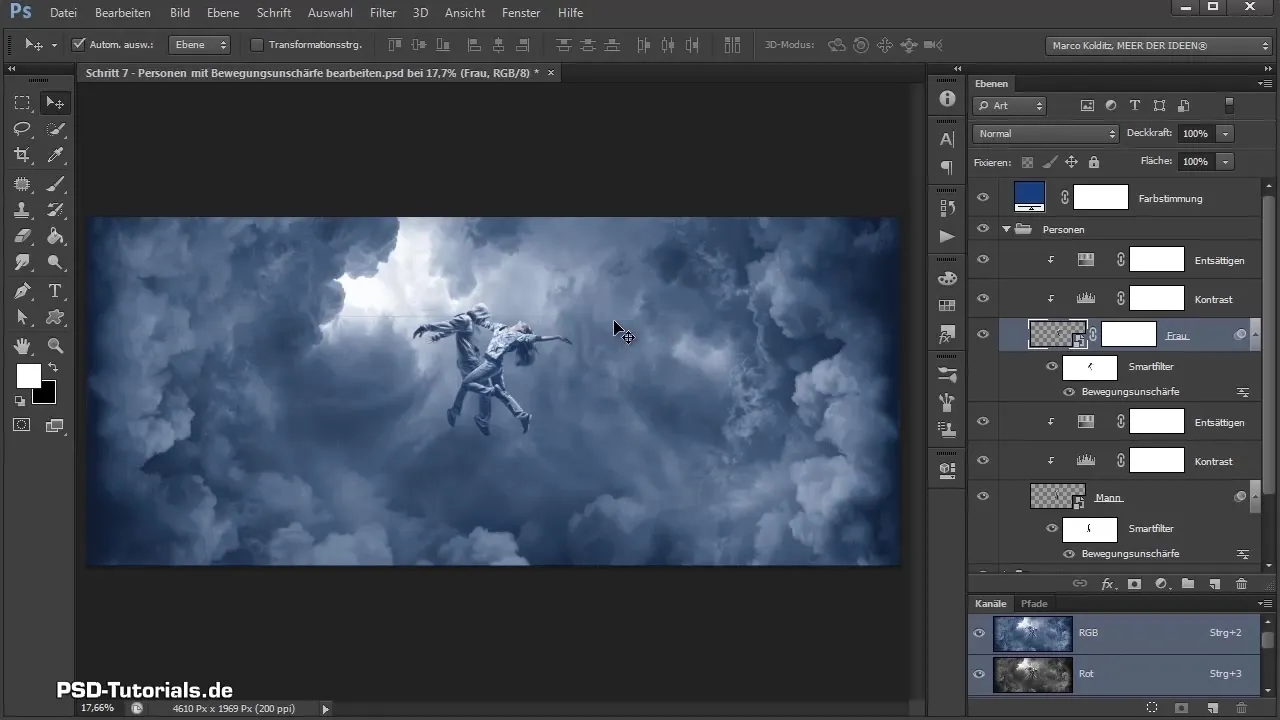
Zhrnutie - Posunúť Sturm танцы do pohybu
Naučil si sa, ako priniesť dynamiku do svojej kompozície Sturm танцы pomocou pohybovej rozostrenosti a efektívne používať inteligentné objekty a masky. Tvoja úprava dáva obrazu pocit živého pohybu, čo zvyšuje celú kompozíciu.
Často kladené otázky
Akým spôsobom môžem v Photoshope používať inteligentné objekty?Konvertuj vrstvy na inteligentné objekty cez menu „Vrstvy“ a vyber „Premeniť na inteligentný objekt“.
Aké výhody ponúkajú inteligentné objekty?Umožňujú bezstratovú úpravu, takže filtre a úpravy môžu byť kedykoľvek modifikované.
Akým spôsobom spravujem kryciu silu štetcom?Použi možnosti štetca na paneli nástrojov na úpravu krycej sily, keď maľuješ cez masky.


